Cómo maximizar o minimizar una aplicación de forma predeterminada en el lanzamiento en Windows 10/11
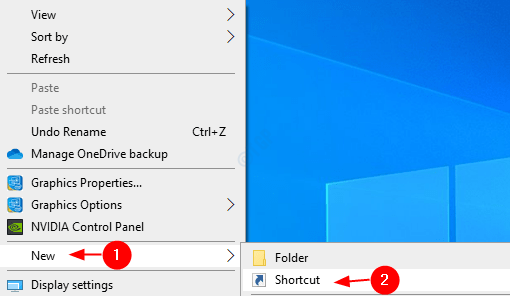
- 942
- 50
- Sr. Eduardo Menchaca
A veces, mientras trabajamos, es posible que necesitemos ver todas las ventanas abiertas en nuestro sistema Windows 11 o Windows 10, una vista de pantalla completa o de pantalla completa para ver todas las opciones disponibles sin tener que moverse/desplazarse una y otra vez. Si bien podemos hacerlo manualmente, hacerlo, ya que cada aplicación puede ser engorroso y molesto. Digamos que necesitamos verificar algo en el escritorio y queremos minimizar todas las ventanas abiertas. Ahora, minimizar manualmente cada ventana puede volver a ser agitado. En tales situaciones, puedes usar este simple truco.
En este artículo, discutamos cómo maximizar o minimizar las ventanas en su lanzamiento y también discutir varios consejos y trucos, como minimizar todas las ventanas, maximizar todas las ventanas, minimizar/ maximizar una sola ventana usando los atajos de teclado.
Método 1: Inicie la aplicación desde el acceso directo
Paso 1: verifique si la aplicación requerida ya tiene un acceso directo en el escritorio. Si no, cree un atajo utilizando los pasos a continuación
1. Haga clic con el botón derecho en cualquier lugar En la pantalla, se abre un menú contextual como se muestra a continuación
- Seleccionar Nuevo
- Seleccionar Atajo
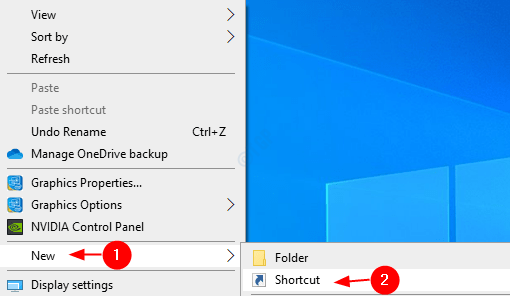
2. En la ventana Crear acceso directo, escriba o navegue a la ubicación del archivo de aplicación requerido (.exe) debajo Escriba la ubicación del artículo sección
En general, estos archivos están presentes en C: \ Archivos de programa \ . Para sistemas con versión de Windows de 64 bits, estos archivos están presentes en C: \ Archivos de programa (x86) \
Por ejemplo, para crear un atajo para Chrome, localizamos el Chrome.exe como se muestra a continuación y haga clic en Siguiente
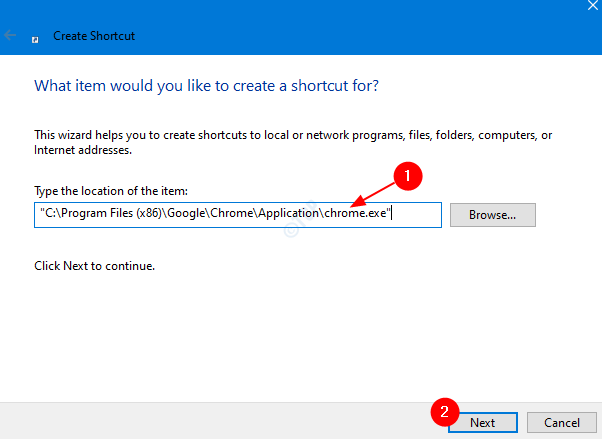
3.Dar a Nombre de tu elección bajo Escriba un nombre para este atajo sección y haga clic en el Finalizar
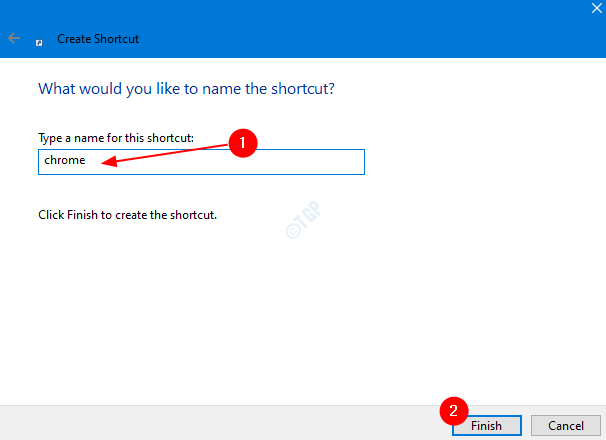
Ahora, esto crea un atajo en el escritorio.
Paso 2: haga clic con el botón derecho en el acceso directo a la aplicación
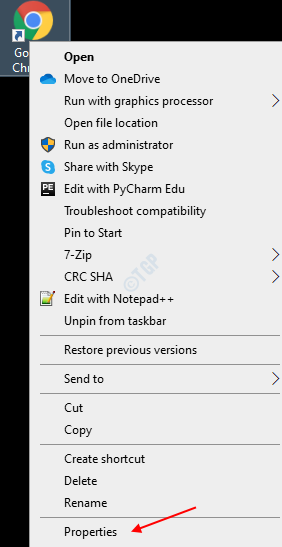
Paso 3: en la ventana Propiedades,
- Asegúrate de estar en la pestaña Atdoto
- En el desplegable Run, elija Maximizado con el fin de Maximizar una ventana en el lanzamiento. Si desea minimizar una ventana en el lanzamiento, elija minimizado
- Haga clic en Aplicar
- Finalmente, presione OK
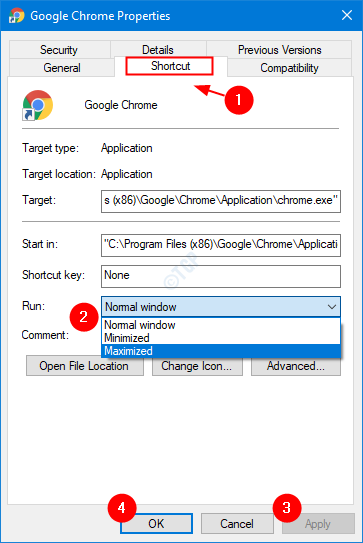
Método 2: Uso de atajos de teclado
Sí, se puede controlar los atajos de teclado, minimizar y maximizar las ventanas.
A Minimizar todas las ventanas abiertas - Windows+M
A Maximizar todas las ventanas abiertas - Windows+Shift+M
A Minimizar la ventana actual - Windows+Down Arrow, Al presionar por primera vez las ventanas se restauran. Cuando presionas Windows+Down Arrow De nuevo, la ventana se minimiza. Con el fin de Maximizar la misma ventana prensa Windows+Up Arrow.
A Maximizar la ventana actual - presione el f11 llave. Al trabajar en su computadora portátil FN+F11 juntos. Si quieres Minimizar la misma ventana ahora presiona f11 de nuevo o FN+F11 en caso de que esté trabajando en su computadora portátil.
- « Cómo encender o apagar la configuración de sincronización en Windows 10/11 fácilmente
- Cómo arreglar Lo siento, PowerPoint no puede leer en Windows 10/11 »

